Win11怎么跳过联网 Win11激活跳过联网设置教程 系统之家
自从Windows 11预览版发布以来,用户们发现家庭版用户在激活桌面时必须联网并注册或登录微软在线账户。未能联网或登录的用户会被阻止进入开箱即用界面,但专业版和企业版用户仍可手动创建本地账户登录。微软表示,使用在线账户可以享用更多在线服务,提高安全性,并提供更好的用户体验。尽管有用户找到了绕过限制的方法,但微软在更新中封堵了这一途径,继续强制用户登录。
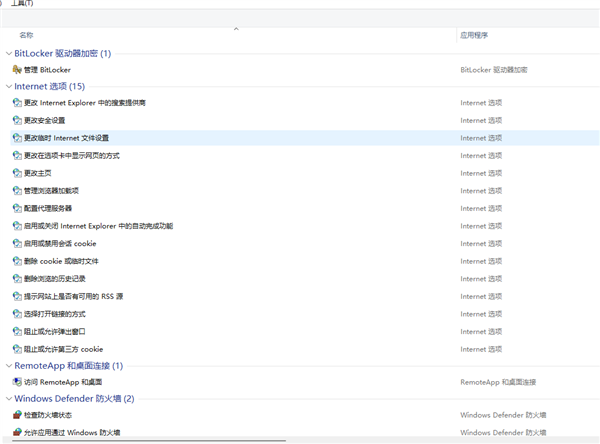
注:本文所述激活指的是激活桌面而非系统授权激活,家庭版用户现在若未联网或未登录账户,将无法正常进入系统桌面。
好消息是,现在又有新方法可以绕过这一限制:
如果你使用的是Windows 11家庭版或家庭中文版,会遇到这类限制。如果你已经使用微软账户,那么无需进行任何操作。但如果你希望使用本地账户,可以尝试以下新方法来绕过这个限制,无需联网或登录账户即可激活系统桌面。
操作步骤如下:
在联网界面按下Shift+F10,打开命令提示符窗口,输入taskmgr并回车,即可查看系统任务管理器。
在任务管理器中找到Network Connection Flow进程,右键点击,选择结束该进程,然后回到界面创建本地账户。
你还可以在命令提示符中输入以下命令直接终止网络连接进程:
taskkill /F /IM oobenetworkconnectionflow.exe
首次进入桌面部分应用空白:
由于微软在Windows 11中预装的部分应用需要联网安装,终止网络进程后,进入开始菜单会发现部分应用为空白。解决这个问题很简单,只需重新连接网络,例如重启系统,恢复网络连接进程,这些应用就会重新下载。对于部分含有推广性质的应用或你不想使用的应用,可以直接右键卸载。卸载后,重启系统时这些应用不会再次安装。
这样一来,你就可以在Windows 11家庭版或家庭中文版上使用本地账户,而其他子应用可以根据需求登录微软在线账户。
Win11怎么跳过联网 Win11激活跳过联网设置教程 系统之家相关教程
- win10系统设置跳过microsoft登录怎么设置 win10如何跳过microsoft登录
- 装系统win10怎么跳过pin设置 新装win10跳过pin设置操作方法
- 新装win10设置pin如何跳过 win10开机怎么跳过pin设置
- win10系统不联网如何激活 win10电脑不联网激活操作方法
- 如何跳过win10pin设置 win10安装怎么跳过pin设置
- 联想小新air15如何升级Win11 联想小新air15安装Win11教程 系统之家
- win10跳过登录密码直接进入设置方法 win10怎么跳过登录界面
- Win10许可证过期会怎么样 Win10许可证制过期激活方法 系统之家
- 新装win10创建pin如何跳过 新win10电脑跳过创建pin怎么设置
- 重装win10跳过pin设置操作方法 win10重装系统怎么跳过pin码设置
- Win11如何替换dll文件 Win11替换dll文件的方法 系统之家
- Win10系统播放器无法正常运行怎么办 系统之家
- 李斌 蔚来手机进展顺利 一年内要换手机的用户可以等等 系统之家
- 数据显示特斯拉Cybertruck电动皮卡已预订超过160万辆 系统之家
- 小米智能生态新品预热 包括小米首款高性能桌面生产力产品 系统之家
- 微软建议索尼让第一方游戏首发加入 PS Plus 订阅库 从而与 XGP 竞争 系统之家
win10系统教程推荐
- 1 window10投屏步骤 windows10电脑如何投屏
- 2 Win10声音调节不了为什么 Win10无法调节声音的解决方案
- 3 怎样取消win10电脑开机密码 win10取消开机密码的方法步骤
- 4 win10关闭通知弹窗设置方法 win10怎么关闭弹窗通知
- 5 重装win10系统usb失灵怎么办 win10系统重装后usb失灵修复方法
- 6 win10免驱无线网卡无法识别怎么办 win10无法识别无线网卡免驱版处理方法
- 7 修复win10系统蓝屏提示system service exception错误方法
- 8 win10未分配磁盘合并设置方法 win10怎么把两个未分配磁盘合并
- 9 如何提高cf的fps值win10 win10 cf的fps低怎么办
- 10 win10锁屏不显示时间怎么办 win10锁屏没有显示时间处理方法

